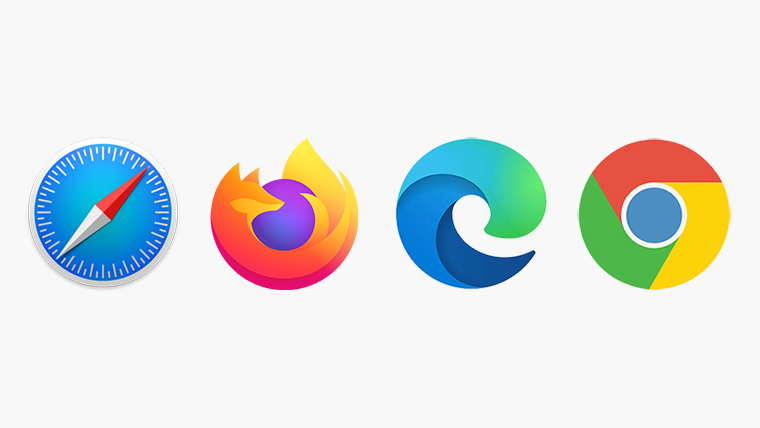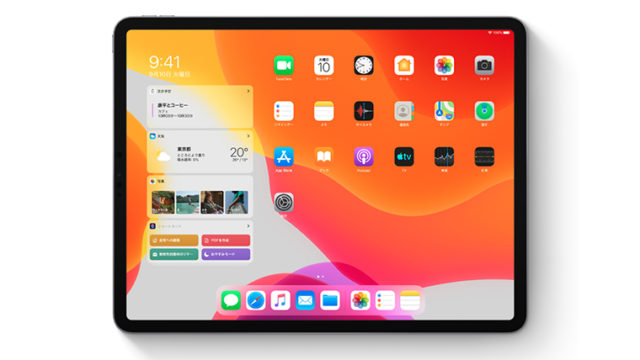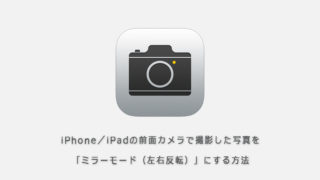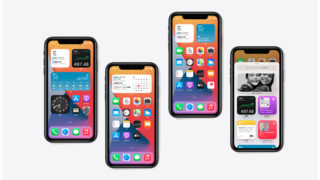iPhone/iPadでは、初期設定ではデフォルトのブラウザAppがSafariになっています。
デフォルトのブラウザAppは「Chrome/Edge/Firefox」といった別のブラウザに変更することができ、例えばメールのURLリンクを踏んだ時などは、設定したブラウザでWebサイトが表示されるようになります。
というわけで、この記事ではiPhone/iPadでSafari以外をデフォルトブラウザに設定/変更する方法について説明していきます。
デフォルトブラウザAppを変更する
- “設定”から対象のブラウザAppをタップ
- “デフォルトのブラウザApp”をタップ
- デフォルトブラウザを選択する
さらに詳しく、画像つきで説明していきます。
1“設定”から対象のブラウザAppをタップ
iPhone/iPadの設定から対象のブラウザAppをタップします。
ここでは「Chrome」を対象として設定していきますが、他のブラウザAppでも設定方法は同じです。
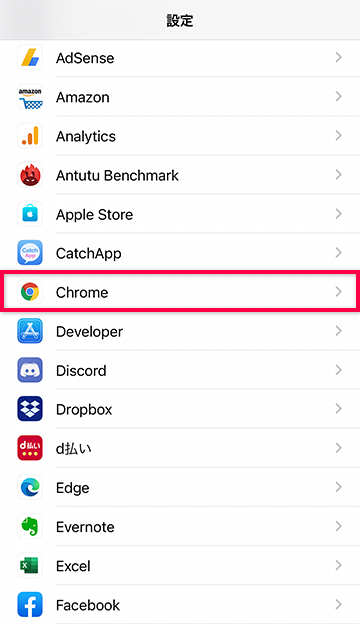
2“デフォルトのブラウザApp”をタップ
デフォルトのブラウザAppをタップしてください。
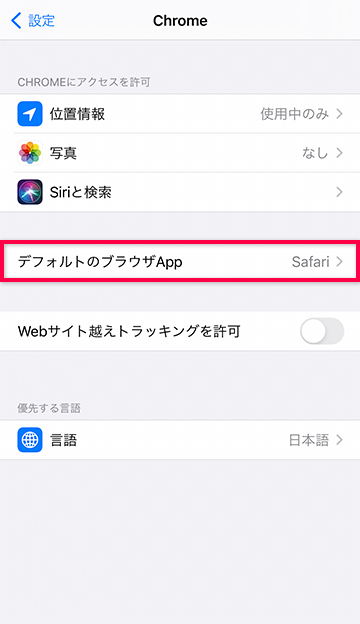
3デフォルトブラウザを選択する
端末内にインストールされているブラウザが表示されますので、一覧からデフォルトブラウザするAppを選択してください。
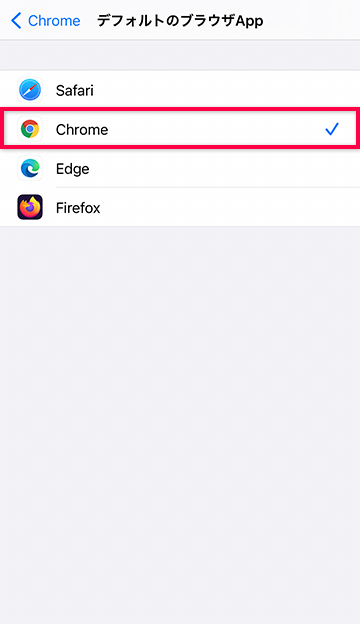
これで設定完了です。
デフォルトブラウザを変更しても、ホーム画面のアイコンから通常通り別のブラウザも起動できます。
まとめ
Safariしか利用していない方からすると特に必要のない設定ではありますが、Safari以外のブラウザを常用している場合、メールのURLリンク等のみSafariで開かれるのも不便なので、変更しておいた方がよさそうです。
常時利用するブラウザを変更する際は、一緒にこちらも設定しておきましょう。